标签:
安装win64位的jdk1.7,下载地址:http://pan.baidu.com/s/1gd1t36j (压缩包内包含jdk1.7安装包32位的和64位的),下载解压,安装步骤如下:
1.下载后,双击运行"jdk-7u51-windows-x64"安装包;
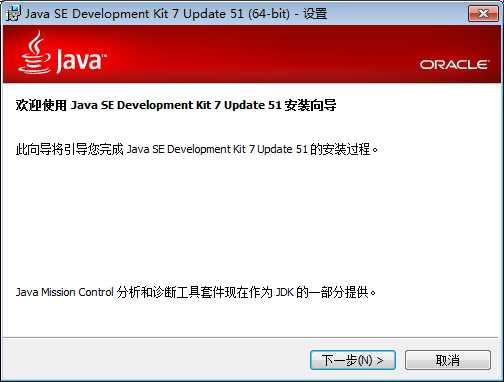
点击"下一步",
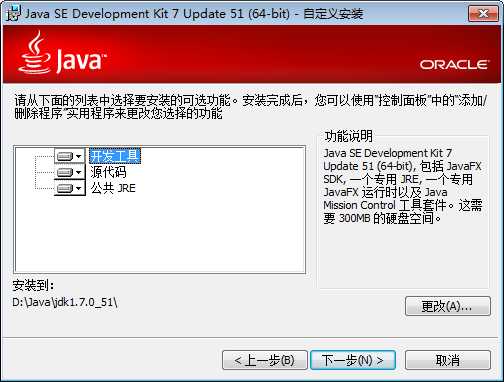
默认安装路径是"C:\Program Files\Java\jdk1.7.0_51\",(本人习惯于C盘只存放系统文件,D盘存放所有自主安装文件,E,F存放资料信息)
所以点击“更改”修改安装路径为“D:\Java\jdk1.7.0_51\”,点击“确定”,再点击“下一步”;
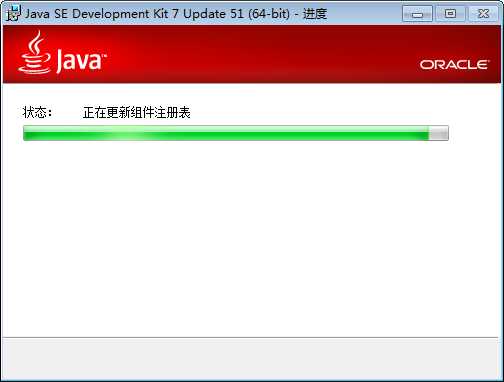
jdk正在安装中,当安装成功后跳出jre安装窗口,jre默认安装路径是“C:\Program Files\Java\jre\”,
点击“更改”,修改安装路径为“D:\Java\jre7\”,和jdk在同一个Java文件夹下,

点击“确定”,
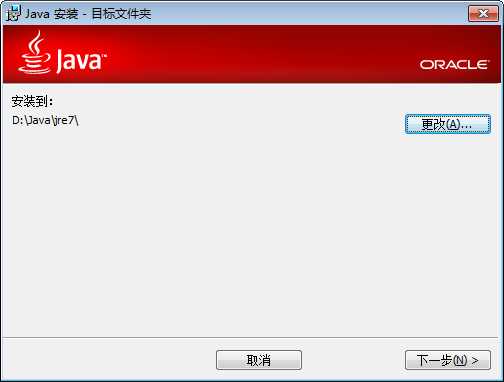
点击“下一步”,进入jre安装中......,当出现:
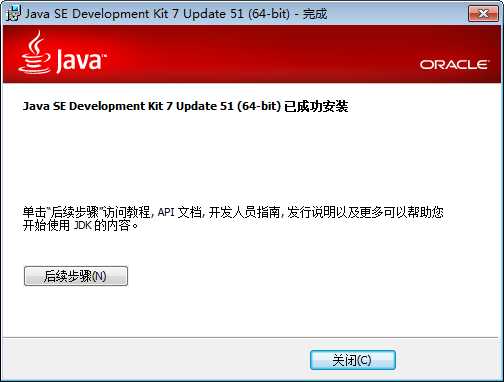
jre安装完毕!
--接下来该配置jdk的环境变量
2.计算机→属性→高级系统设置→高级→环境变量,进入到:

(1)系统变量——>新建
变量名:JAVA_HOME;变量值:D:\Java\jdk1.7.0_51(变量值填写jdk的安装目录)
(2)系统变量——>新建——>(寻找“Path”变量名)
在变量值后添加%JAVA_HOME%\bin;%JAVA_HOME%\jre\bin; (注意原来Path的变量值末尾有没有
“;”号,如果没有,先输入在末尾加上“;”,再输入上面的代码)
(3)系统变量→新建
变量名:CLASSPATH;变量值: .;%JAVA_HOME%\lib;%JAVA_HOME%\lib\tools.jar(注意最前面有一点)
系统变量配置完毕 ,完毕后点击“确定”(关闭环境变量配置小窗口),再点击“确定”(关闭高级系统设置)。
3.测试jdk配置是否成功 java -version
运行cmd,进入输入 java,输出:
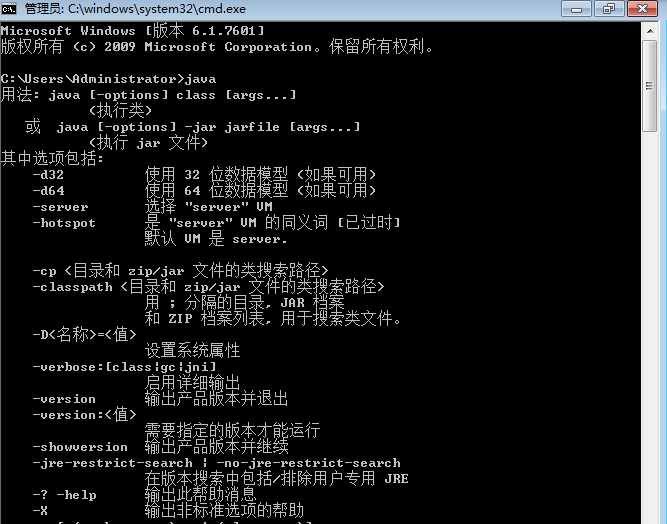
输入 javac,输出:
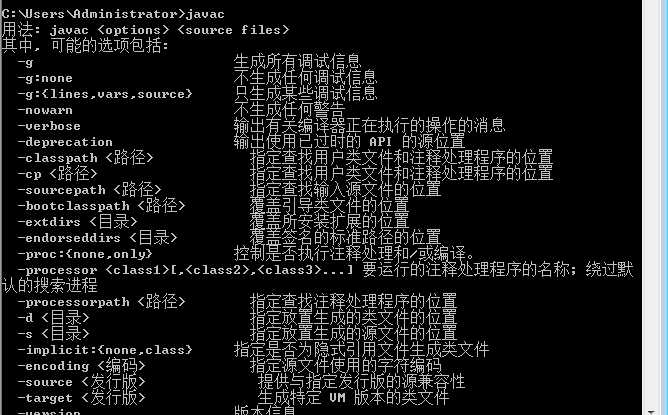
输入 java -version(java 和 -version 之间有空格),输出:
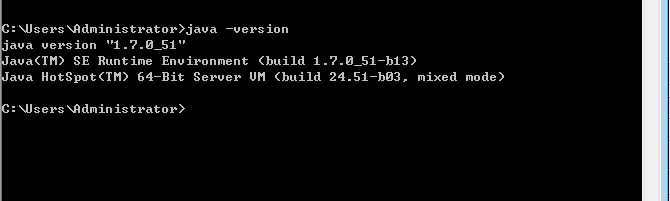
显示如上图信息,则说明说明安装和配置成功!!!
标签:
原文地址:http://www.cnblogs.com/cmlove100/p/4579318.html